10 Blu-ray Rippere til at konvertere Blu-ray til digitale formater
Vil du finde en Blu-ray-ripper til at håndtere dine diske? Med fremkomsten af den digitale æra er Blu-ray-diske blevet en upopulær mulighed for dig at se film på grund af ulejligheden. Hvis du har en samling af gamle Blu-ray-diske og ønsker at gøre dem meget mere bekvemme at afspille ved at udtrække de digitale data. Nå, rippe dem med de følgende 10 bedste Blu-ray-rippere! Du skal ikke bekymre dig om outputkvaliteten, de vil garantere et output af høj kvalitet med god visuel-lydoplevelse.
Vejledningsliste
Top 1: 4Easysoft DVD Ripper – Rip til alle formater i høj kvalitet Top 2: VLC Media Player – Rip Blu-ray Disc og afspil den for at få vist Top 3: Håndbremse – Rip Blu-ray frit med mange redigeringsværktøjer Top 4: MakeMKV – Konverter Blu-ray Disc til MKV hurtigt Top 5: DVDFab Blu-ray Ripper – dyrt værktøj til at håndtere Blu-ray Top 6: CloneBD – Kopier Blu-rays til alle formater på Windows PC Top 7: Leawo Prof. Media – Fjern beskyttelse af Blu-ray Top 8: Acrok Video Converter Ultimate – Bevar original kvalitet Top 9: EaseFab LosslessCopy – Rip hurtigt store Blu-ray-diske Top 10: AinSoft Blu-ray Ripper – Juster undertekster på rippede Blu-raysTop 1: 4Easysoft DVD Ripper – Rip til alle formater i høj kvalitet
Det første bedste Blu-ray Ripper-værktøj til denne lineup er 4Easysoft DVD Ripper. Du kan rippe Blu-ray-diske til 600+ formater, inklusive MKV, MOV, AVI, MP3, FLAC og mere. Den høje kvalitet af diske vil også være garanteret på grund af de tilpassede kvalitetsindstillinger og videoforstærkerværktøjet. Desuden kan den rippe store Blu-ray-diske med 60X ultrahurtig hastighed for at spare din tid. Håndter alle dine Blu-ray-diske og få kompatible videoer nu.

Rip nemt Blu-ray-, DVD- og ISO-filer til 600+ digitale formater med et enkelt klik.
Kan ændre diskkapitlerne og justere indstillingerne separat.
Juster outputindstillingerne for at holde høj kvalitet, såsom opløsning, encoder osv.
GPU Accelerated Technology til at rippe batch Blu-ray-diske med 60x hurtigere hastighed.
100% Sikker
100% Sikker
Trin 1Åbn 4Easysoft DVD Ripper på Windows/Mac og klik på rullelisten "Indlæs DVD", og vælg knappen "Indlæs Blu-ray Disc" efter indsættelse.

Trin 2Du kan klikke på knappen "Fuld titelliste" for at vælge de ønskede kapitler, eller klikke på knappen "Rediger" for at trimme, beskære og tilføje effekter med denne kraftfulde Blu-ray-ripper.

Trin 3Klik på knappen "Rip alle til" og vælg knappen "Rip til video/lyd". Du kan vælge den ønskede blandt de 600+ video- og lydformater. Til sidst skal du klikke på knappen "Rip alle" for at starte.

Top 2: VLC Media Player – Rip Blu-ray Disc og afspil den for at få vist
VLC Media Player er en helt gratis Blu-ray-afspiller på Windows/Mac. Desuden er dette værktøj også designet til at afspille forskellige videoer i forskellige formater, hvilket hjælper dig med at se de rippede Blu-ray-videoer. VLC virker dog ikke direkte med alle Blu-ray-diske, og outputindstillingerne er faste med den forudindstillede kvalitet.
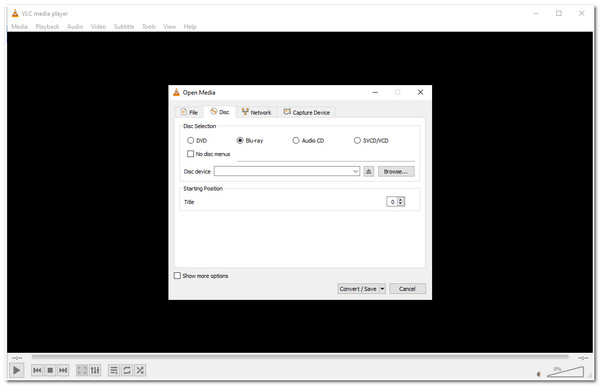
- Fordele
- Helt gratis at rippe Blu-ray-diske til forskellige formater.
- Kan håndtere flere Blu-ray-diske sammen.
- Ulemper
- Kan ikke håndtere nogle beskyttede Blu-ray-diske.
- Udskriftskvaliteten er fast, hvilket kan være lavere end disk.
Top 3: Håndbremse – Rip Blu-ray frit med mange redigeringsværktøjer
En anden Blu-ray-ripper, der tilbyder en helt gratis rippeproces, er Handbrake. I modsætning til VLC er dette værktøjs grænseflade relativt ligetil, ripping-funktionerne er velkomponerede, og rippingsprocessen er nem at udføre. Det understøtter også yderligere funktioner til at justere parametrene, tilføje filtre, ændre lydspor/undertekster/kapitler osv. Men du skal bemærke, at det kun virker på ukrypterede Blu-rays.
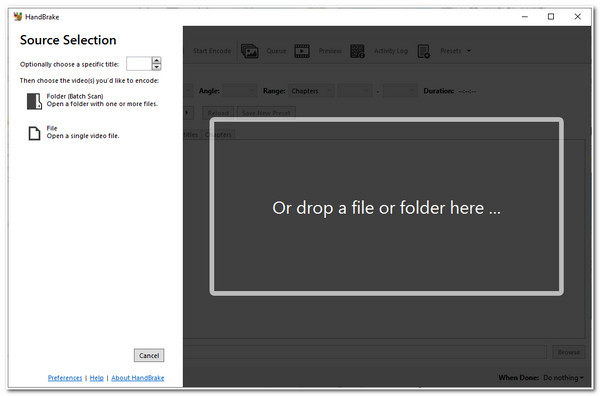
- Fordele
- Mange redigeringsfunktioner til at indstille baggrundslyd, filtre og undertekster.
- Indstil output frame rate og opløsning for at holde høj kvalitet.
- Ulemper
- Nogle kommercielle Blu-ray-diske understøttes ikke.
- Rip Blu-ray-diske én efter én ved langsom hastighed.
Top 4: MakeMKV – Konverter Blu-ray Disc til MKV hurtigt
Denne Blu-ray-ripper-software kan lave MKV-videoer fra Blu-ray, DVD, ISO-filer og mange andre filtyper. Som navnet sagde, understøtter den kun eksport af Blu-ray/DVD/ISO til MKV format. Men den kan rippe beskyttede Blu-rays og bevare kvaliteten, hvilket gør denne Blu-ray-ripper foran andre værktøjer. Desuden, bortset fra dens brugervenlige grænseflade, er dens indbyggede ripping-funktioner velkomponerede for en nem ripping-proces.
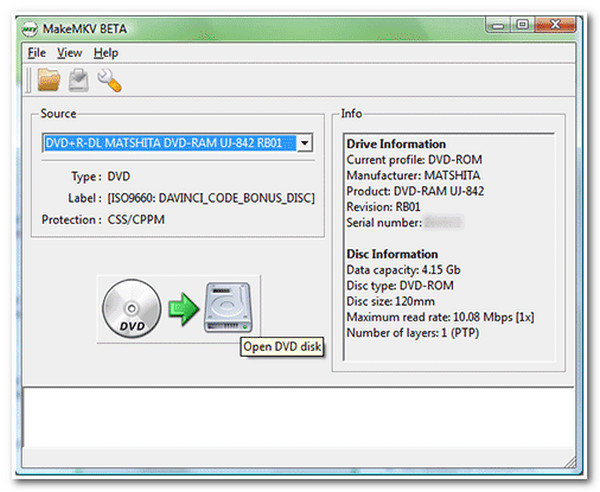
- Fordele
- Hurtig rip Blu-ray-diske til digitale med GPU-acceleration.
- Alle Blu-ray-diske kan rippes med denne kraftfulde ripper.
- Vedligehold originale kapitler, lydspor og mere.
- Ulemper
- Outputformatet er begrænset til MKV med lav kompatibilitet.
- Mangel på avancerede dvd-redigeringsværktøjer.
Top 5: DVDFab Blu-ray Ripper – dyrt værktøj til at håndtere Blu-ray
Nu, hvis du finder ud af, at disse gratis Blu-ray Ripper-værktøjer ikke vil give dig den bedste og mest bekvemme Blu-ray-rippeproces, så kan du prøve at bruge DVDFab Blu-ray Ripper. Denne Windows/Mac Blu-ray ripper kan rumme næsten alle typer krypterede Blu-rays og fungerer helt fint med dem. Det tilbyder også mange outputformater og funktioner til at ændre din rippede Blu-ray; disse omfatter en videobeskærer, trimmer, fusion, kompressor osv. Men hvis du ønsker at få en bedre oplevelse med dette værktøj, skal du købe dens betalte version, som er ret dyr, men det værd.
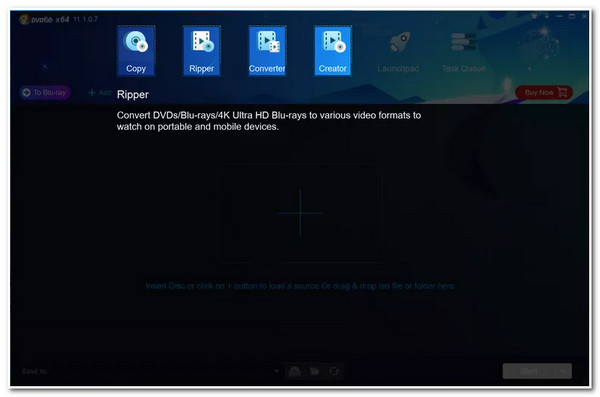
- Fordele
- Rip alle Blu-ray-diske med 4K-opløsning og høj kvalitet.
- Understøtter næsten alle digitale formater til at rippe diske.
- Ulemper
- Nogle indstillinger er komplicerede for begyndere at bruge.
- Ganske dyrt, hvilket koster $99.99 for alle funktioner.
Top 6: CloneBD – Kopier Blu-rays til alle formater på Windows PC
Det næste Blu-ray Ripper-værktøj til denne serie er CloneBD. En brugervenlig Blu-ray-ripper. Med understøttelse af mange outputformater kan du nemt bruge den til at rippe Blu-ray-diske til forskellige anvendelser på få minutter. Den kan endda håndtere 3D Blu-ray-diske med fantastiske effekter. En af fordelene er, at du kun kan udtrække lyden eller underteksten separat. Men denne Blu-ray-ripper virker kun med de ubeskyttede Blu-rays.
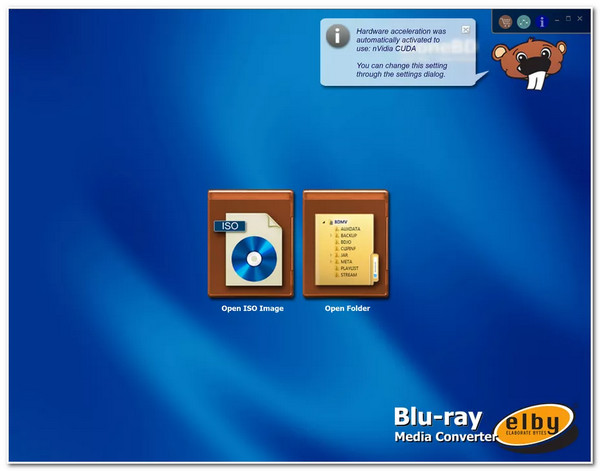
- Fordele
- Understøtte 3D Blu-rays og bevar denne effekt efter ripping.
- Uddrag Blu-rays til lydsporene, underteksterne, kapitlerne.
- Ulemper
- Kun tilgængelig på Windows PC.
- Kan ikke rippe krypterede Blu-ray-diske.
Top 7: Leawo Prof. Media – Fjern beskyttelse af Blu-ray
Til at rippe beskyttede Blu-ray-diske er denne Blu-ray-ripper et godt valg for dig. Den kan rippe alle Blu-ray-diske til forskellige video- og lydformater med høj kvalitet. Det, der gør det bemærkelsesværdigt, er, at det er infunderet med yderligere funktioner, såsom grundlæggende videoredigeringsfunktioner, billeddiasshowfremstilling, DVD-brænder osv. Leawo understøtter dog ikke ripping af flere Blu-ray-indhold samtidigt, og dets rippehastighed er langsommere end andre værktøjer.
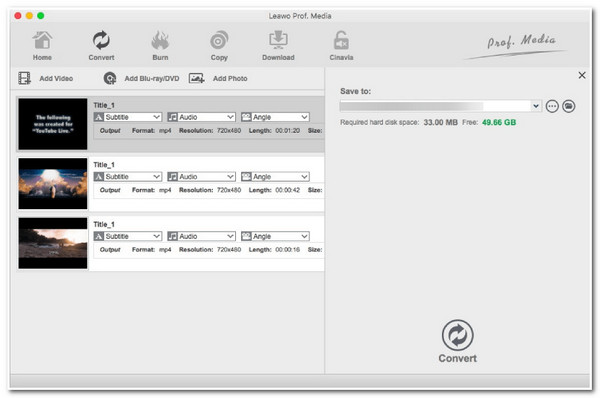
- Fordele
- Kan rippe og brænde Blu-ray eller DVD uden begrænsninger.
- Understøtter mange redigeringsværktøjer, herunder 3D maker, diasshow osv.
- Ulemper
- Kan kun rippe én Blu-ray-disk på samme tid.
- Ingen GPU-acceleration for at give hurtig rippeproces.
Top 8: Acrok Video Converter Ultimate – Bevar original kvalitet
Normalt gemmer Blu-ray-diske indhold med 4K- og 1080p-opløsning, og med Acrok kan den nemt rippe dem med ethvert medieformat, mens den originale opløsning bevares. Desuden er denne Blu-ray-ripper også udstyret med hardwareaccelerationsteknologi, der driver værktøjet til at rippe Blu-ray med 10X hurtigere hastighed. Desuden er den også rig med videoredigeringsfunktioner, som du kan bruge til at omformulere udseendet af din video. Acrok deler dog også den identiske ulempe med Handbrake og VLC. Det ville være bedst, hvis du bruger dette værktøj med ubeskyttede Blu-ray-diske.
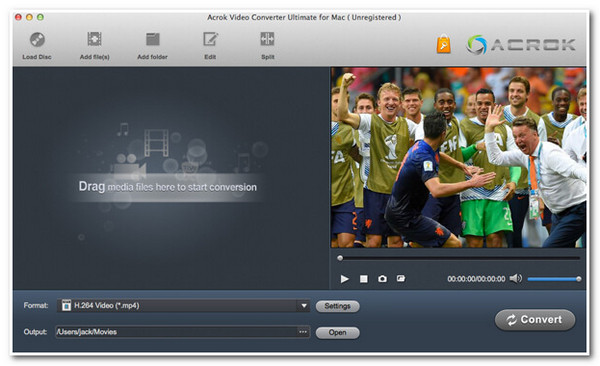
- Fordele
- Behold den tabsfrie 1080P- eller 4K-opløsning af rippede Blu-rays.
- Giv en kraftfuld standard DVD editor for at justere alle indstillinger.
- Ulemper
- Kan ikke rippe Blu-ray-diske til ISO-filer med denne Blu-ray-ripper.
- Sletter Blu-ray-diskmenuen efter ripping.
Top 9: EaseFab LosslessCopy – Rip hurtigt store Blu-ray-diske
Du bør ikke gå glip af chancen for at bruge EaseFab LosslessCopy som din Blu-ray Ripper, da den kan rippe alle dine Blu-ray-diske med lynets hast. Derfor må du hellere bruge den til at rippe store og lange diske som tv-serier eller film i høj kvalitet. Desuden vil det bevare den originale kvalitet af lyd- og videoindholdet. Det eneste, du skal være opmærksom på, er, at du skal bruge meget tid på at lære og begynde at bruge denne Blu-ray-ripper, for den kommer med en kompleks grænseflade.
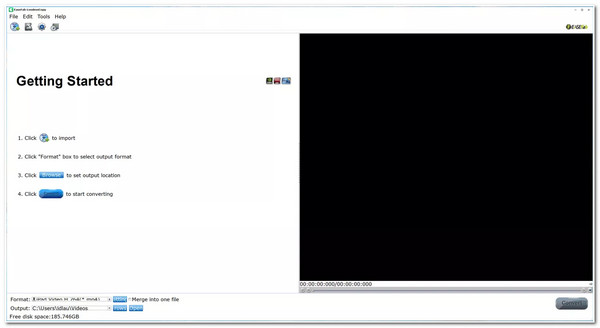
- Fordele
- Rip hurtigt alle beskyttede Blu-rays med ét klik.
- Giv mange nyttige redigeringsværktøjer til at trimme, rotere og tilføje effekter.
- Ulemper
- Understøtter ikke 4K-opløsning og bevar høj outputkvalitet.
- Kompleks grænseflade og for mange funktioner, der forvirrer brugerne.
Top 10: AinSoft Blu-ray Ripper – Juster undertekster på rippede Blu-rays
Denne kraftfulde Blu-ray-ripper giver dig mulighed for at rippe Blu-ray-diske med de ønskede undertekster. Uanset om du vil erstatte den gamle undertekst med et nyt sprog, eller bare tilføje ny undertekst, kan dette værktøj nemt hjælpe dig. Sammenlignet med værktøjerne ovenfor er dette værktøj rent Blu-ray Ripper, så forvent, at det kun tilbyder nogle få funktioner, såsom en videokutter og lydsporeditor. Selvom det ikke kan rippe beskyttet Blu-ray, er en ting, der gør dette værktøj til en fantastisk ripper, at det tilbyder forudindstillinger til enheder og grundlæggende videoindstillinger til at redigere dit Blu-ray-indhold før ripping.
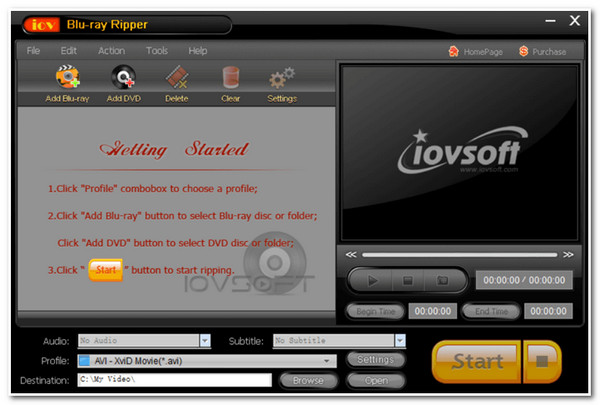
- Fordele
- I stand til at redigere eller tilføje nye undertekster på forskellige sprog.
- Rip Blu-ray-disk direkte til enhver enhed med forudindstillede indstillinger.
- Ulemper
- Forældet og kompleks grænseflade.
- Der er få redigeringsværktøjer til at forbedre Blu-ray.
Konklusion
Der er 10 bedste Blu-ray Ripper-værktøjer, som du kan bruge til at udtrække indhold på din Blu-ray og konvertere dem til et digitalt format for lettere afspilning. Nu kan du meget mere bekvemt nyde at se dine Blu-ray-film. Blandt disse 10 kraftfulde Blu-ray-ripperværktøjer er 4Easysoft DVD Ripper det bedste valg! Dette værktøj kan redigere rippede Blu-rays, modificere det visuelle, konvertere dem til bestemte formater eller forudindstillinger af enheden og producere et output af høj kvalitet. Tag dit første skridt for at downloade det gratis i dag!
100% Sikker
100% Sikker



